不太明顯的提示:在卸載所有遊戲之前不要卸載 Steam
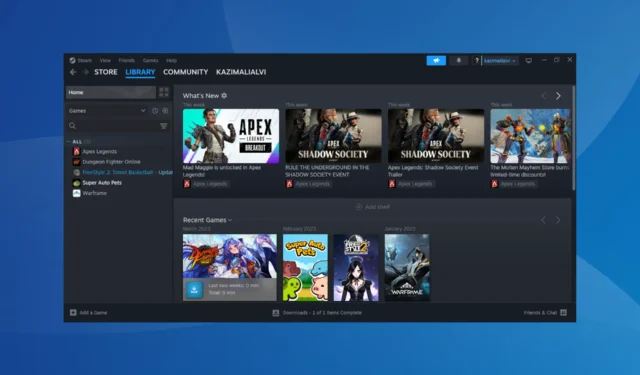
如標題所示,提示並不那麼明顯。我們大多數在 Steam 上玩了多年的人都不知道如果在沒有先卸載各個遊戲的情況下刪除遊戲平台會發生什麼。
多年來,我們看到一些 Steam 用戶必須花費數小時試圖解決問題的案例。當用戶急忙卸載 Steam,並期望它也會刪除遊戲時,就會發生這種情況。但情況並非總是如此!
一位用戶最近遇到了類似的情況,並在Reddit上分享了自己的經驗。從PC上卸載Steam後,他基本上無法從Windows內建設定中卸載任何遊戲。
我們的建議是檢查遊戲在您電腦上所佔用的儲存空間。如果可以忽略不計,則遊戲很可能已被卸載,但一些註冊表項或剩餘檔案給 Windows 留下它仍然存在的印象,但作業系統無法找到它們。隨後,您在嘗試卸載遊戲時收到錯誤!
在這種情況下,您將需要一個有效的軟體卸載程式工具來協助清除任何殘留檔案和登錄項目。或者您可以手動搜尋註冊表項和文件,然後將其刪除。
另一個選擇是重新安裝 Steam,下載您以前擁有的所有遊戲,然後使用本機方法單獨卸載遊戲,最後卸載 Steam。這樣,剩餘的檔案和註冊表項將在下載後重新連結到遊戲,然後在卸載過程中刪除。
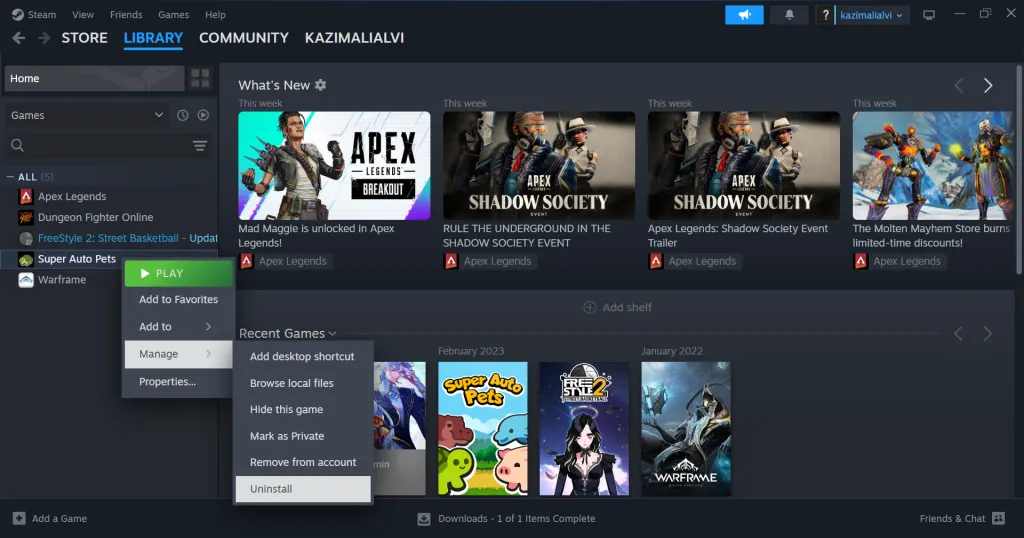
一位用戶在同一個 Reddit 線程中對此進行了很好的解釋,
卸載Steam也會卸載遊戲嗎?
這一切都取決於 steamapps 資料夾的位置!
如果 steamapps 資料夾位於預設位置 (C:\Program Files\Steam\steamapps),卸載 Steam 將刪除所有遊戲。但是,如果您已將 steamapps 資料夾移至另一個目錄(例如 D: 磁碟機),則卸載 Steam 不會刪除該遊戲。
此外,如果您的遊戲分佈在多個磁碟機上,則只會刪除預設位置(即 C: 磁碟機)中的遊戲。
這個 Steam 卸載技巧會派上用場並節省您的時間。此外,這對於網路套餐有限的Steam用戶來說會有很大幫助。下次您要卸載 Steam、遊戲或整個設定時,請記住此提示!
您在使用 Steam 時遇到類似的問題嗎?如果是的話,請在評論部分與我們的讀者分享。
Steam 放置遊戲的預設位置(你說你不擅長使用電腦,所以我假設你沒有更改它)位於它自己的資料夾內。當你的妻子卸載 Steam 時,它刪除了它的資料夾以及其中包含的所有遊戲資料夾,但這些遊戲從未正確卸載,因此 Windows 仍然在註冊表等其他地方保留了它們的殘留物。這會導致 Windows 認為遊戲仍然存在,即使它不存在。您可能需要重新安裝 Steam、重新安裝遊戲、卸載遊戲,然後卸載 Steam 才能解決問題。通俗地說,認為把Windows當作倉庫。他們的庫存系統顯示他們有遊戲,但負責遊戲部分(Steam)的員工被解雇了,他很生氣,在離開時將所有遊戲扔進了垃圾壓縮機。



發佈留言